
 pt
pt  English
English  Español
Español  中國人
中國人  Tiếng Việt
Tiếng Việt  Deutsch
Deutsch  Українська
Українська  Français
Français  भारतीय
भारतीय  Türkçe
Türkçe  한국인
한국인  Italiano
Italiano  Gaeilge
Gaeilge  اردو
اردو  Indonesia
Indonesia  Polski
Polski O Multilogin é um navegador anti-deteção concebido principalmente para multi-contas, automação da Web e desenvolvimento de aplicações e sites. Ele suporta a configuração e o gerenciamento de servidores proxy e oferece personalização detalhada dos parâmetros de impressão digital. Esta capacidade permite aos utilizadores gerir milhares de contas sem o risco de enfrentar bloqueios ou restrições.

Além disso, o Multilogin pode ser uma ferramenta eficaz para a colaboração em equipa. Apresenta uma funcionalidade incorporada que permite que vários funcionários operem eficientemente num único ambiente de navegador, aumentando a produtividade e a coordenação entre os membros da equipa.
O MultiLogin é um navegador anti-deteção com uma vasta gama de funções que lhe permitem criar perfis, efetuar uma configuração detalhada das suas impressões digitais e geri-los eficazmente, tanto individualmente como em equipa. O browser fornece opções para automatizar acções e lançar rapidamente perfis para tarefas únicas. Outros recursos importantes incluem:
Vamos dar uma olhada mais de perto nas principais funções do MultiLogin.
A funcionalidade do navegador permite-lhe alterar vários parâmetros de impressão digital para cada perfil individual, melhorando a confidencialidade ao gerir contas. Os principais parâmetros disponíveis para modificação incluem:
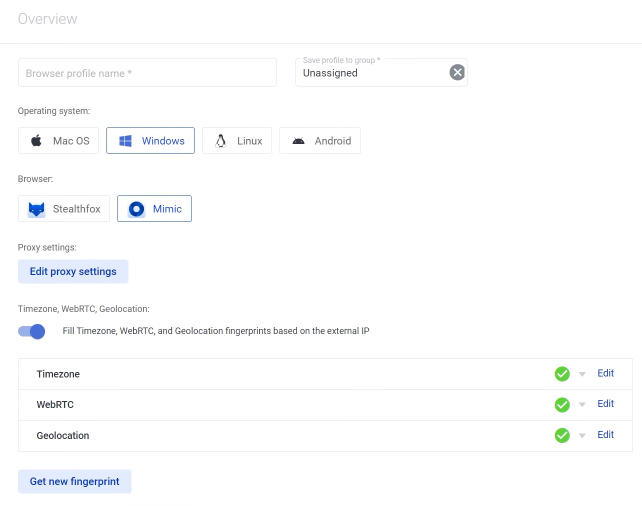
A maioria destes parâmetros pode ser configurada manualmente; além disso, alguns são ajustados automaticamente de acordo com o endereço IP do utilizador. Esse recurso ajuda a evitar inconsistências na impressão digital que podem surgir ao usar servidores proxy.
A funcionalidade da API pode oferecer muitos benefícios para vários tipos de automação da Web e trabalho com dados:
É importante mencionar a possibilidade de integrar o Puppeteer e o Selenium para automatizar a maioria dos processos relacionados com a criação e gestão de contas, bem como desenvolver scripts e web crawlers para alterar impressões digitais e recolher informações. Veja a seguir uma análise mais detalhada dos recursos dessas bibliotecas:
A documentação detalhada sobre como operar essas bibliotecas está disponível no site da Multilogin.
Uma caraterística única do browser é a capacidade de criar perfis únicos que eliminam automaticamente todas as informações ao fechar. No menu de definições desse perfil, é possível selecionar o sistema operativo e o browser pretendido, bem como configurar um servidor proxy. Este método de criação de perfis é particularmente útil para a realização de tarefas simples, como a configuração de um proxy para contornar restrições regionais em recursos específicos.
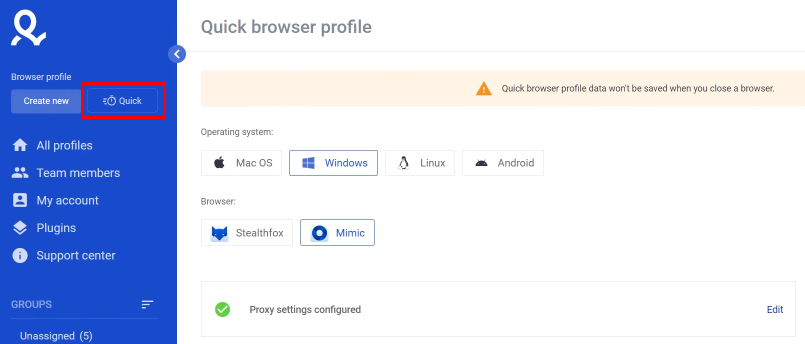
A funcionalidade de equipa do browser permite a gestão eficaz de um grande número de perfis num único espaço e facilita a distribuição de responsabilidades entre os empregados. Por predefinição, a sessão ativa é bloqueada, impedindo que outra pessoa inicie um perfil que já esteja a ser utilizado. Além disso, é possível configurar diferentes níveis de acesso; por exemplo, a capacidade de eliminar perfis ou fazer alterações pode ser restringida apenas a utilizadores seleccionados.
Todos os processos relacionados com a equipa podem ser geridos através do separador "Membros da equipa", que está convenientemente localizado na página principal da interface Multilogin.
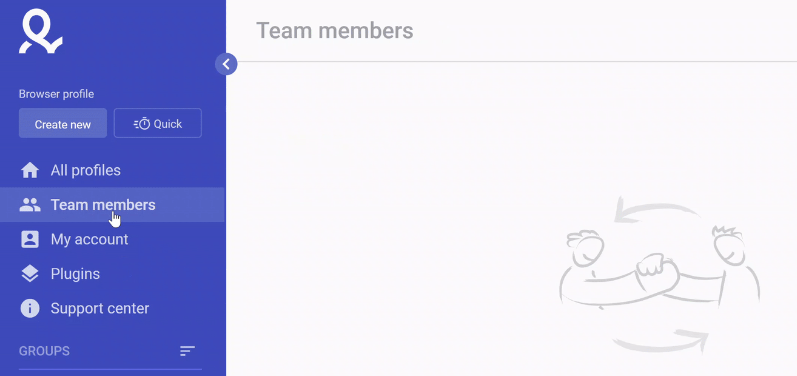
Existem quatro opções de subscrição à escolha. É possível selecionar uma tarifa adequada às metas e objectivos do utilizador, com base na disponibilidade de determinadas funcionalidades e no preço. Neste caso, independentemente do tarifário selecionado, as seguintes funções estarão disponíveis para o utilizador:
Vamos dar uma olhada mais de perto em cada uma das tarifas apresentadas e compará-las ainda mais.
O plano inicial, com um preço mensal de 99 euros, é adequado para utilizadores individuais que lidam com tarefas básicas, como a gestão de um pequeno número de contas e a alteração de impressões digitais. Ele oferece todas as funcionalidades básicas, incluindo a capacidade de criar até 100 perfis de navegador.
A partir de 199 euros por mês, esta tarifa foi concebida para gerir uma equipa de até três pessoas. Inclui funcionalidades integradas para o trabalho em equipa e permite a criação e edição de até 300 perfis. Todas as ferramentas de automatização estão também disponíveis neste plano.
Com um preço mensal de 399 euros, o plano Scale está vocacionado para a gestão de projectos de média a grande dimensão. Permite adicionar até 7 membros da equipa e a criação e partilha de 1000 perfis. O acesso completo à API é fornecido com esta subscrição.
Este plano oferece acesso personalizado adaptado a necessidades específicas, incluindo o número de perfis e membros da equipa. Os preços e outros parâmetros são negociados individualmente com um gestor Multilogin.
| Tarifa | Solo | Team | Scale | Custom |
| Preço | €99 | €199 | €399 | Discutido |
| Número de perfis disponíveis | 100 | 300 | 1000 | 1000+ |
| Funcionalidade de proxy | Sim | Sim | Sim | Sim |
| Funcionalidade da equipa | Não | Sim | Sim | Sim |
| Número de membros da equipa | 0 | 3 | 7 | 7+ |
| Acesso total à API | Sim | Sim | Sim | Sim |
| Configuração da impressão digital | Sim | Sim | Sim | Sim |
A presença de uma interface de fácil utilização aumenta significativamente a eficiência da execução das tarefas do utilizador. O MultiLogin está equipado com todos os separadores necessários para gerir eficazmente a sua equipa, perfis e outras definições. Vamos dar uma olhada mais de perto em cada elemento da interface.
O espaço de trabalho principal no MultiLogin é o separador de perfis, onde os utilizadores podem criar, editar e distribuir perfis entre diferentes grupos. Este separador também inclui um interrutor para ordenar entre perfis na nuvem e locais. Os perfis na nuvem são acessíveis em qualquer dispositivo em que a conta do utilizador esteja aberta, enquanto os perfis locais são armazenados apenas no dispositivo atual.
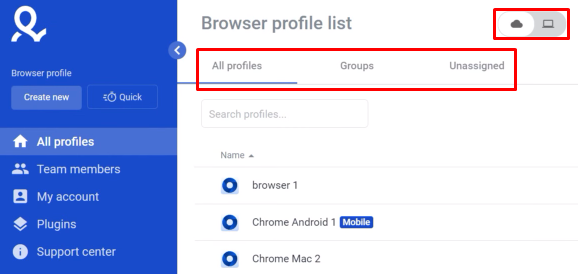
Ao criar um novo perfil, os utilizadores podem modificar a maioria dos parâmetros das impressões digitais, atribuir um nome e colocar o perfil num grupo específico. Esta organização ajuda muito na futura identificação e gestão de perfis.
Além disso, existe a capacidade de criar perfis móveis que imitam as configurações de um navegador móvel. Estes perfis suportam alterações na orientação e escala do ecrã e podem emular a utilização de um touchpad. Esse recurso não apenas aumenta o nível de confiança na sua conta, mas também é inestimável para desenvolvedores e testadores que trabalham em sites responsivos a dispositivos móveis.
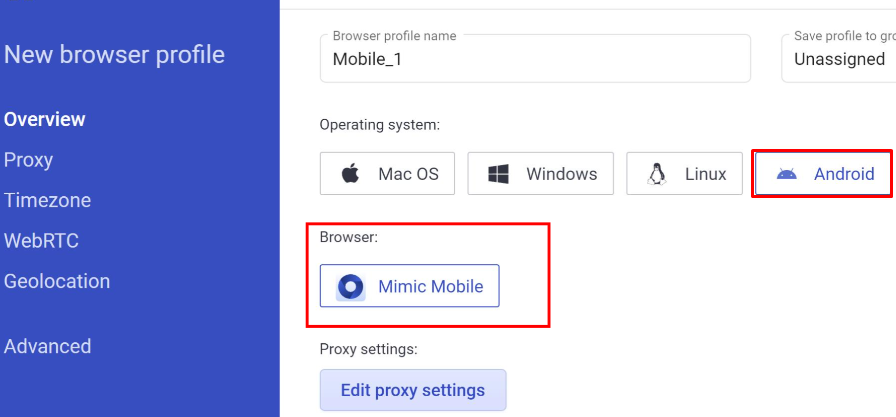
Este separador é dedicado à gestão da dinâmica da equipa, incluindo a capacidade de enviar convites a novos membros e atribuir níveis de acesso específicos a diferentes pastas que contêm perfis. Uma vez adicionado um empregado, todas as actividades principais, como a gestão de perfis, são realizadas a partir da página inicial com perfis. Se for necessário remover colaboradores ou ajustar os seus níveis de acesso, estas modificações podem ser geridas no separador "Membros da equipa".
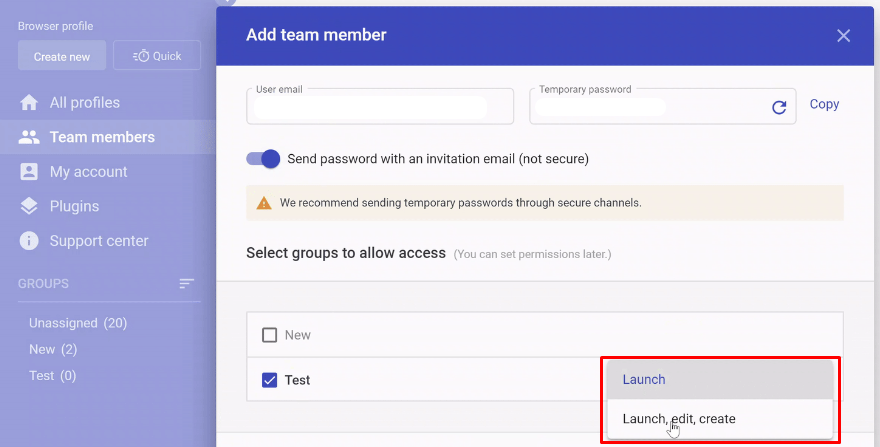
Neste separador, o utilizador pode alterar as definições globais dos perfis do browser e as definições da própria aplicação. Na página principal, estão disponíveis opções para alterar a palavra-passe da conta, cancelar a subscrição e também verificar os registos. Isto permite-lhe acompanhar as acções do utilizador, identificar erros no navegador e eliminá-los.
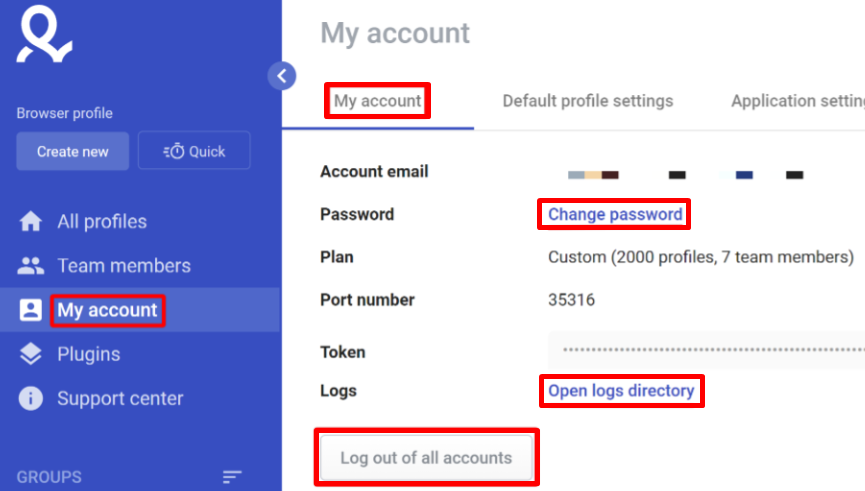
A secção "Definições de perfil predefinidas" permite-lhe configurar os seguintes parâmetros:
A última seção permite selecionar o idioma do aplicativo, otimizar as configurações do aplicativo para trabalhar com determinados sites e ativar widgets para entrar em contato com o suporte e outras notificações.
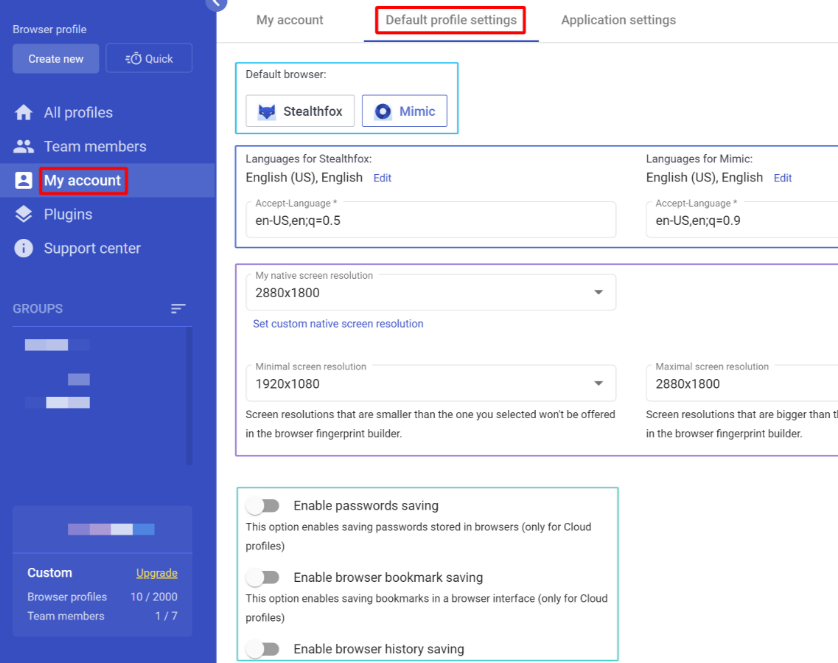
Este separador permite-lhe transferir e instalar várias extensões e plug-ins para trabalhar com perfis do browser. Se necessário, estes plugins também podem ser desactivados diretamente a partir deste menu.

Se surgirem questões ou problemas durante o trabalho com o browser, o utilizador pode utilizar este separador. Permite-lhe encontrar respostas para a maioria das perguntas, estudar documentação detalhada sobre a funcionalidade do browser e também contactar o suporte.
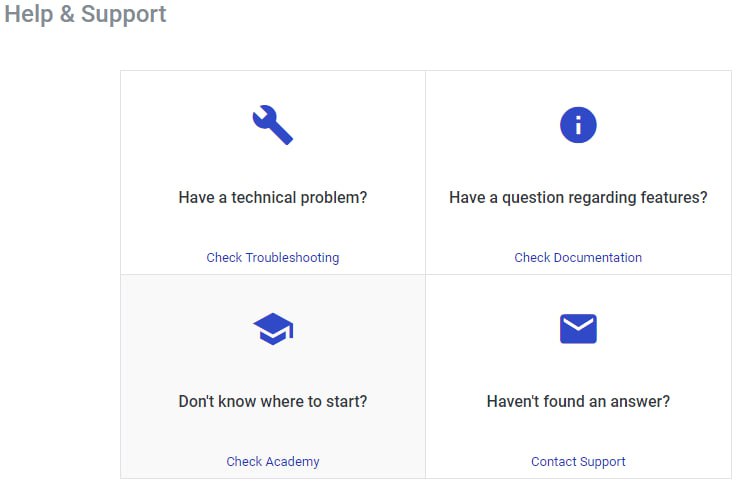
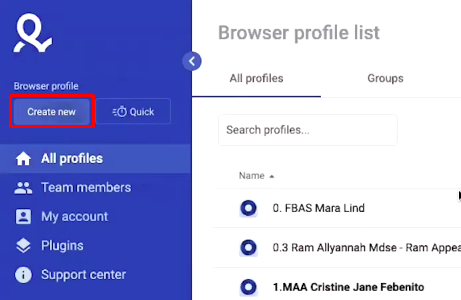
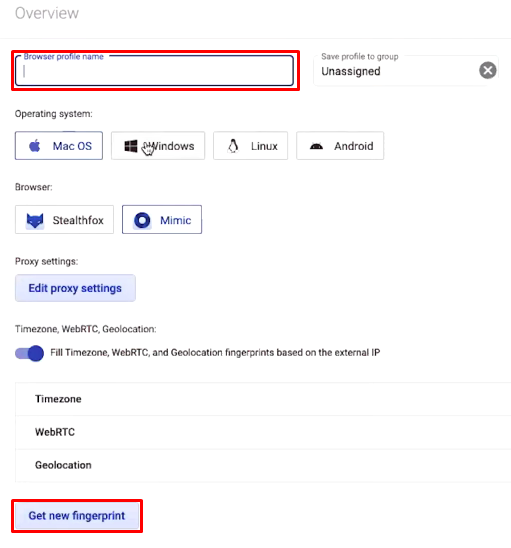
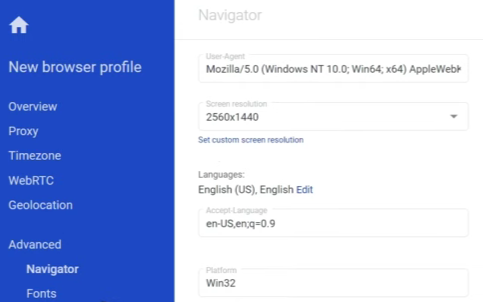
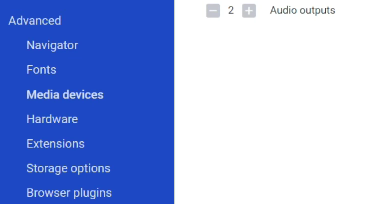
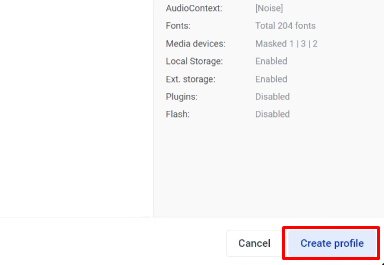
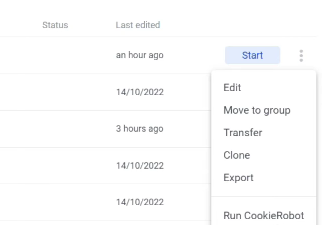
Ao gerir um grande número de contas e com o objetivo de minimizar o risco de ser bloqueado, recomenda-se a utilização de servidores proxy privados. Ao alterar o seu endereço IP com estes proxies, pode também contornar as restrições regionais e aceder a recursos que estavam anteriormente bloqueados. A funcionalidade do browser suporta qualquer protocolo de ligação disponível e permite verificar a funcionalidade do servidor proxy. Para obter instruções detalhadas sobre a configuração de um proxy no MultiLogin, pode visitar o nosso sítio Web através desta ligação.
Em conclusão, o MultiLogin pode servir como uma ferramenta versátil para a gestão segura de contas em vários domínios. É especialmente adequado para utilizadores que necessitam não só de funções padrão para configurar perfis de navegador, mas também de capacidades adicionais, como a criação de perfis móveis e de uso único. Além disso, sua política de preços flexível oferece opções que podem acomodar tarefas de qualquer escala.
Comentários: 0